Tutoriál:
Ahoj designéři, chcete se seznámit s týmem Go Media? Zúčastněte se našeho komplexního třídenního designérského výjezdního zasedání WMC: Off-The-Grid, které naplňuje duši, letos 5. – 7. října. Chcete-li se dozvědět více, zamiřte na wmcfest.com.
Často se nás ptáte, jakým způsobem vytváříme naše ilustrované letáky a plakáty. Pokusím se vám poskytnout přehledný návod, jak naši grafici z Ohia vytvářejí naše ilustrace a proměňují je v letáky nebo plakáty. Naším konečným produktem bude tento leták, který byl vytvořen pro naši nedávnou uměleckou výstavu společnosti Go Media Inc:


Než se pustím do šíleného množství podrobností, chci vám poskytnout rychlý nástin procesu:
- Kreslení tužkou na papír.
- Vytvořte kresbu tužkou.
- Skenujte kresbu v rozlišení 300 dpi.
- Vytvořte druhou kopii kresby v rozlišení 150 dpi.
- Vytvořte barevnou vrstvu těsně pod kresbou (nastavte vrstvu kresby na násobení)
- Kresbu vybarvěte.
- Vrstvu kresby odstraňte a barevnou vrstvu vraťte na 300 dpi
- Otevřete původní kresbu v rozlišení 300 dpi a vložte ji nad barevnou vrstvu.
- Obrázek vyrovnejte a uložte.
- Obrázek importujte do návrhářského softwaru
- Přidejte text a grafiku
- Exportujte finální návrh.
Krok 1. Vložte obrázek do návrhářského softwaru. Kreslete tužkou na papír. Úplně prvním krokem je kreslení tužkou. O tom, jak kreslit, bych mohl napsat román, ale tento návod se zaměří na postup kroků, které je třeba udělat od kresby tužkou k hotovému, navrženému, komerčnímu dílu.
Nástroje, které budete potřebovat:
Papír: Používám desky s povrchovou úpravou Bristol. Tento typ papíru je dostatečně těžký, aby zvládl hodně mazání. Je také dostatečně silný na to, aby se nemačkal, když jste ve fázi mazání inkoustem.
Tužka: Ve skutečnosti používám mechanickou tužku, například KOH-I-NOOR Technigraph 5611 Lead Holder. Tento typ mechanické tužky drží velmi silný kus grafitu, který ořezáváte a používáte podobně jako skutečnou tužku, jen je to lepší.
Eraser: Používám plastovou gumu Staedtler Mars. A gumovací tyčinku Sanford Tuff Stuff.


Myslím si, že je důležité zůstat ve fázi kreslení tužkou poměrně uvolněný. Začněte se základními tvary, udržujte linie poměrně lehké, a když začnete vidět tvar, o který vám jde, můžete se zaměřit a kresbu „dotáhnout“.
Tady je ukázka poměrně volné kresby tužkou:


Tady je detailní ukázka poměrně pevné kresby tužkou:
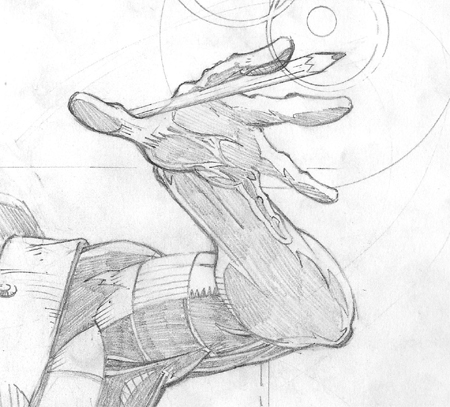
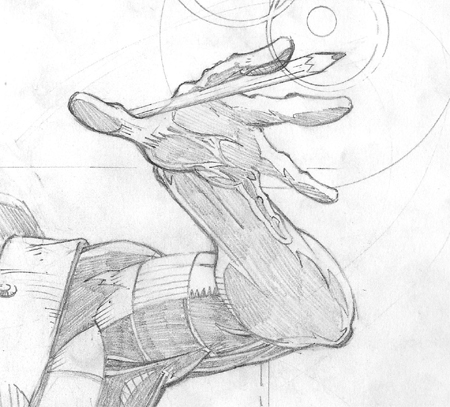
Slovo povzbuzení ohledně kresby: Myslím, že většina ilustrátorů je na sebe příliš přísná. Očekávají, že si sednou s jedním kusem papíru a hned napoprvé nakreslí přesně to, co mají v hlavě. Podle mého názoru je to téměř nemožné. Kreslení je proces, který trvá dlouho. Rád používám analogii mezi dobrým pálkařem v baseballu a dobrým ilustrátorem. Skvělý pálkařský průměr pro první ligu je „.300“. Tento pálkařský průměr znamená, že se mu podaří 3 odpaly z deseti, nebo že se mu podaří odpal ve 30 procentech případů. Myslím, že to je rozumné očekávání i pro umělce. Pokud se mi podaří získat 3 slušné kresby z deseti pokusů – mám ze sebe docela dobrý pocit.
Takže se uvolněte, když jste ve fázi kreslení tužkou v tomto procesu. Vezměte si velkou hromadu papíru a uvolněte se, hodně kreslete a neznepokojujte se „špatnými“ skicami – prostě je odhoďte stranou a začněte znovu.
Tady je naše hotová těsná kresba tužkou:


Krok 2. Kresba tužkou. Obrázek nakreslený tužkou vybarvěte tuší. Druhým krokem je kresba tuší.
Nástroje, které budete potřebovat:
Štětec nebo pero Crow Quill:
Indický inkoust: Ve skutečnosti používám velmi malý štětec (například č. 1, 2 nebo 3): Některé indické inkousty jsou silnější než jiné. Já mám rád pěkně hustou indickou tuš. Měl jsem úspěch s voděodolným černým indickým inkoustem Higgins.
Marker: Měl by stačit jakýkoli černý voděodolný marker.
Tady je ukázka štětce, který používám: Je to obyčejný štětec č. 0 Windsor & Newton z velbloudí srsti. Velký úspěch jsem měl také s novými malířskými štětci ze syntetického nylonu nebo polyesterových vláken. Všimněte si také, že kolem štětce v blízkosti špičky natáčím maskovací pásku. Dělám to jen proto, aby se štětec lépe držel. Mám pocit, že díky této přídavné rukojeti mám nad hrotem lepší kontrolu.


Velké plochy černé barvy vyplňuji fixem.
Přestože můžete používat mechanická pera a fixy, myslím, že je důležité používat buď inkoustová pera typu crow-quill, nebo malířské štětce, protože vám dávají možnost měnit tloušťku čar. Na některých místech budete chtít tlačit dolů a vytvářet tlusté čáry a na jiných zase budete chtít zvedat nahoru a vytvářet velmi tenké čáry. Experimentujte s tím a zjistěte, co se vám osvědčí.


Několik tipů k tomu: Za prvé, tímto postupem můžete vytvořit větší hloubku kresby. Objekty na kresbě, které jsou blíže k vám, byste měli kreslit silnějšími čarami. Objekty, které jsou v pozadí, by měly být nakresleny tenčími čarami. Tím vytvoříte v kresbě pocit hloubky.
Také – pokud jsou na kresbě světlá místa – například zdroj světla je za objektem a zdroj světla je těsně nad okrajem vašich objektů – obrys tohoto objektu může být ve skutečnosti tenký až do bodu, kdy se zastaví, vznikne mezera a pak se čára znovu rozběhne.
Po namočení štětce do indického inkoustu je na něm někdy příliš mnoho inkoustu, takže než se pustím do kreslení, poklepu s ním na inkoustovou jamku nebo nakreslím několik čar na kousek papíru.
Je také důležité, abyste používali správný papír. Indický inkoust se na některých papírech roztírá jako blázen. Pořiďte si několik druhů bristolského papíru a experimentujte. Zjistil jsem, že nejlepší je tlustý hladký nebo deskový Bristol.
Pokud máte velké plochy, které potřebujete „vyplnit“, doporučuji použít černý voděodolný fix.
Po dokončení kresby tuší obvykle počkám alespoň hodinu, než se vrátím a vymažu čáry tužkou. Použiji stejnou plastovou gumu a prostě s ní přejedu po celé kresbě. Pokud vám inkoust nezaschne, bude se rozmazávat, proto mu dejte dostatek času. Jakmile inkoust zaschne, měli byste být schopni bezpečně vymazat celý papír a tužka zmizí a inkoust zůstane.
Krok 3: Vymazání tužky. Naskenujte kresbu v rozlišení 300 dpi. Jakmile je vaše černobílá kresba hotová – musíte ji dostat do počítače k vybarvení.
Nástroje Budete potřebovat:
Počítač: Od této chvíle budete pracovat na počítači. Doporučuji výkonnou návrhářskou stanici, ale zřejmě budete muset pracovat s čímkoli, co je k dispozici. Pokud je vaše tvorba malá, měl by vám stačit jednoduchý počítač. Pokud však pracujete ve velmi velkém měřítku – budete potřebovat výpočetní výkon, abyste zvládli velikost souboru.
Skener: Opravdu bych si přál mít velkoformátový skener. To by se mi žilo mnohem snadněji. Ale mám jen skener o rozměrech 8,5 × 14 palců. To obvykle znamená, že musím své dílo skenovat po částech a sešívat je dohromady. To může být trochu otrava.
Adobe Photoshop nebo Corel Painter: Osobně používám Adobe Photoshop, ale myslím, že Painter je pravděpodobně lepší. Používám Photoshop, protože jsem se na něm učil a znám ho nejlépe.
Sešijte svá díla dohromady. Protože často musím skenovat své kresby po částech, protože jsou pro můj skener příliš velké, doporučuji použít tyto tipy:
- Zarovnejte jeden okraj papíru s okrajem skenovací plochy. Jakmile naskenujete jednu část, posuňte kresbu tak, abyste udrželi jeden okraj kresby zarovnaný s okrajem. Tím zabráníte otáčení předlohy, takže její sešití bude snazší.
- Skenujte předlohu v rozlišení 300 dpi. To je vysoké rozlišení neboli rozlišení „pro tisk“. Obvykle díla později zmenšuji, ale je lepší začít s příliš velkým rozlišením než s příliš malým.
- Sešijte díla tak, že všechny části spojíte na jedno velké plátno a zarovnáte je. Pokud u každé vrstvy obrázku nastavíte „násobení“, usnadní to jejich seřazení.
Jakmile budete mít černobílý obrázek naskenovaný v počítači a sešitý do jednoho díla, budete muset změnit velikost obrázku na konečnou velikost, kterou budete chtít, aby vaše dílo mělo. Na tomto uměleckém díle vytvoříme leták o rozměrech 4 „x9“. Zmenšíme tedy umělecké dílo na 4″ napříč a pak přidáme další plátno, aby naše konečná velikost uměleckého díla byla 4 „x9“.
*Pokud budete přidávat grafiku a text nad nebo pod umělecké dílo – možná si teď budete chtít udělat chvilku času a načrtnout, jak budete grafiku rozvrhovat. Pokud například chcete nad ilustraci přidat textový nadpis – kolik místa budete potřebovat? Takto budete mít dostatek podkladů, které můžete použít, jakmile se dostanete do fáze navrhování.
Tady je finální naskenovaná grafika:


Krok 4. V tomto kroku se můžete podívat, jak vypadá vaše ilustrace. Vytvořte druhou kopii uměleckého díla v rozlišení 150 dpi. Uložte kopii černobílého uměleckého díla v rozlišení 300 dpi. Odložte ji stranou – budete ji potřebovat později. Poté vytvořte druhou kopii této kresby v rozlišení 150 dpi. Toto je soubor, který použijeme pro vybarvení. Budete vybarvovat v tomto nižším rozlišení, protože je to pro váš počítač jednodušší.
Krok 5. Vytvořte „barevnou“ vrstvu hned pod kresbou. Vaše vrstvy ve Photoshopu by měly být nastaveny takto:
Horní vrstva: Vaše černobílé umělecké dílo. (nastavte tuto vrstvu na „násobení“, abyste viděli barvu za vaší čárovou kresbou.)
Střední vrstva: Prázdná vrstva, která bude použita pro vybarvení (také nastavte „násobit“)
Zadní vrstva: Bílá.
Krok 6. Vybarvěte své umělecké dílo. Proces vybarvování je velmi složitá záležitost. Nebudu se moci věnovat všem detailům vybarvování, ale zde je několik tipů:
Vyplňte hlavní tvary barvou, která má střední hodnotu (ne příliš světlou, ne příliš tmavou – někde uprostřed.) Pak se vraťte a přidejte stíny a světlá místa z této barvy střední hodnoty.


Přepněte se do vrstvy uměleckého díla, pomocí kouzelné hůlky vyberte oblast na uměleckém díle, kterou chcete vybarvit, a pak se přepněte zpět do vrstvy s barvou a vybarvěte ji. Tímto způsobem můžete bezstarostně vybarvovat bez obav, že byste se dostali „mimo linie.“
Možná je dobré udělat jednolité barvy v jedné vrstvě, stíny v jiné vrstvě a světla v jiné vrstvě. A obecně platí, že ponechání věcí ve vrstvách vám může z dlouhodobého hlediska ušetřit trápení v případě, že budete chtít věci změnit.
Přistupujte k tomuto procesu s obecnou barevnou strategií. Často začínám s poměrně omezenou paletou barev a pracuji pouze s ní. Mnoho mých barev vypadá téměř monochromaticky, protože používám takto omezenou paletu barev. Je to trochu jako podvádění, ale přiznávám, že nejsem nejlepší kolorista.
Také můžete při kolorování používat fotografie, které vám dodají texturu.
Krok 7: Kolorování. Odstraňte vrstvu s kresbou a vrstvu s barvou vraťte na 300 dpi. V tomto okamžiku by váš dokument měl mít pouze vrstvy, které s barvami – žádné umělecké dílo. Poté vraťte rozlišení obrázku na 300 dpi.
Krok 8. Poté vraťte rozlišení obrázku na 300 dpi. Otevřete původní kresbu v rozlišení 300 dpi a vložte ji nad barevnou vrstvu. Jedná se o váš původní soubor černobílé kresby, který jste uložili v rozlišení 300 dpi a odložili stranou. Vyberte kresbu a vložte ji na barevný obrázek. Nastavte novou vrstvu uměleckého díla, která by měla být nahoře, na „Násobit“
Krok 9. Obrázek zploštěte a uložte. To by mělo být samozřejmé. Vaše umělecké dílo je hotové! Blahopřejeme.


Krok 10. V tomto kroku se můžete podívat na obrázek. Obrázek importujte do návrhového softwaru. Osobně používám Adobe Illustrator, myslím, že je nejlepší. Můžete však použít i Freehand nebo Corel Draw. Pomocí funkce „umístit“ importujte kresbu do souboru Illustratoru.
Krok 11. Naimportujte kresbu do souboru Illustratoru. Přidejte text a grafiku. Na obrázek přidejte text a vektorovou grafiku jako na jakoukoli fotografii.


Krok 12. Přidejte text a vektorovou grafiku. Exportujte konečný návrh. To je vše, máte hotovo!
Vím, že tento návod nezabíhal do všech podrobností, na které by si člověk mohl vzpomenout, ale chtěl jsem lidem poskytnout obecnou představu o procesu, jak vytváříme naše ilustrované návrhy. Chápeme, že kreslení, ilustrování a vybarvování má mnoho aspektů. Mohli bychom strávit celý den psaním o jejich úskalích. Mějte na paměti, že to není jediný způsob, jak tento typ práce dělat. Je to jen postup, který mi vyhovuje. Možná sami objevíte zkratky nebo jiné metody a my vám doporučujeme experimentovat. Pokud máte nějaké otázky, zeptejte se!